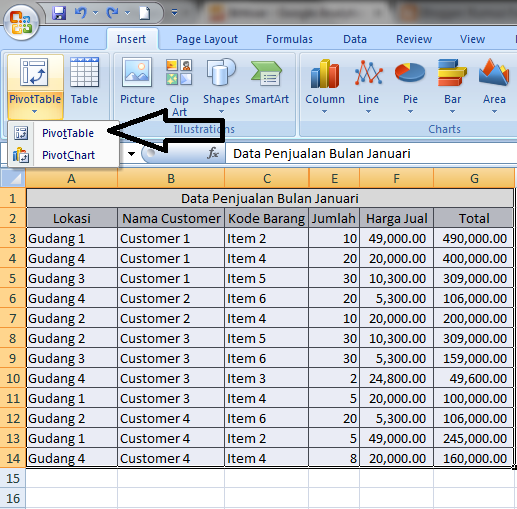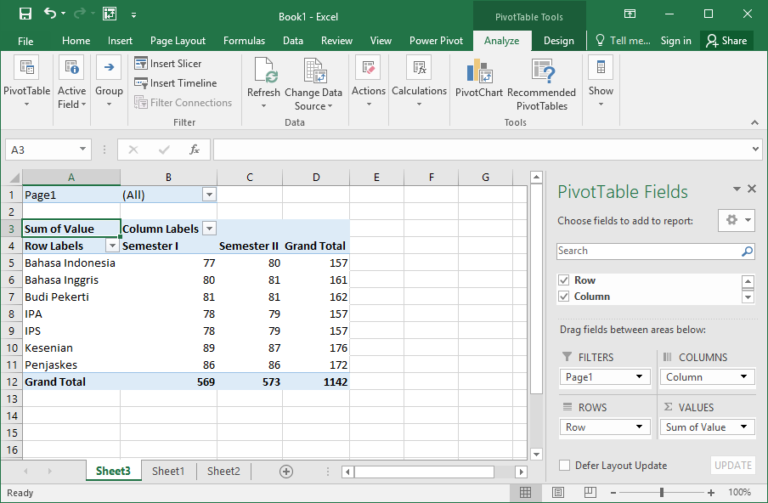Pivot Table adalah salah satu fitur di Microsoft Excel yang memungkinkan pengguna untuk mengatur, menganalisis, dan menyajikan data secara efektif. Dengan Pivot Table, pengguna dapat mengubah data mentah menjadi informasi yang berguna untuk membuat keputusan bisnis. Artikel ini akan menjelaskan cara menggunakan Pivot Table di Excel dan memberikan tips serta trik untuk membuat Pivot Table yang lebih efektif.
Cara Menggunakan Pivot Table Di Excel Semua Versi
Pertama-tama, buka dokumen Excel yang berisi data mentah yang ingin dijadikan Pivot Table. Setelah membuka dokumen, langkah-langkah berikutnya adalah sebagai berikut:
- Pilih seluruh data yang ingin dijadikan Pivot Table. Caranya adalah dengan menekan tombol Ctrl + A atau mengklik sel pertama dan menekan tombol Shift + Klik sel terakhir.
- Setelah memilih data, klik tab “Insert” di menu Excel, lalu klik ikon “Pivot Table”.
- Setelah itu, akan muncul kotak dialog “Create PivotTable”. Di kotak itu, pastikan pilihan “Select a table or range” sudah dipilih dan data yang dipilih sudah tertera. Kemudian, pastikan pilihan “New worksheet” sudah diaktifkan dan klik tombol “OK”.
- Sekarang, Pivot Table sudah muncul di sheet baru. Di bagian kanan atas, ada “PivotTable Fields” yang berisi data dari seluruh kolom dan baris dari data mentah. Tarik data yang ingin ditampilkan ke bagian “Rows” dan “Values” di “PivotTable Fields”.
- Selanjutnya, atur Pivot Table dengan cara memilih item dari bagian “Rows” dan “Values” di “PivotTable Fields”. Pengguna juga dapat menambahkan filter untuk mempersempit dataset yang ingin ditampilkan di Pivot Table.
- Jika Pivot Table sudah diatur sesuai keinginan, pengguna dapat menyimpan atau membagikan Pivot Table tersebut dengan orang lain.
Cara Membuat Pivot Table Sederhana di Excel
Ada beberapa cara untuk membuat Pivot Table yang sederhana dan efektif di Excel. Beberapa trik dan tip yang berguna adalah sebagai berikut:
- Tambahkan filter pada waktu yang tepat: Filter dapat membantu menjaga agar Pivot Table tetap terorganisir dan terkondisikan dengan baik. Namun, filter juga dapat membuat waktu pengguna menjadi boros. Oleh karena itu, pengguna harus menentukan waktu yang tepat untuk menambahkan filter di Pivot Table. Sebagai contoh, jika pengguna ingin memfilter data berdasarkan tahun, bulan, atau minggu, pengguna harus memastikan bahwa data tersebut sudah ditransformasi ke dalam format yang tepat sebelum menambahkan filter ke dalam Pivot Table.
- Gunakan fungsi “Count” untuk menghitung jumlah data: Fungsi “Count” sangat berguna bagi pengguna yang ingin menghitung jumlah data di Pivot Table. Fungsi ini dapat menghitung jumlah entri dalam satu kolom atau seluruh Pivot Table. Fungsi “Count” juga memiliki opsi untuk menghitung jumlah data yang tidak memenuhi kriteria tertentu.
- Pilih jenis Pivot Table yang tepat: Excel memiliki beberapa jenis Pivot Table yang dapat dipilih, termasuk Pivot Table standar, Pivot Table yang kami rangkapkan, dan Pivot Table berjenjang. Pilih jenis Pivot Table yang tepat tergantung pada jenis data yang akan ditampilkan di Pivot Table dan cara data tersebut akan dianalisis.
Cara Membuat Pivot Table pada MS. Excel
Membuat Pivot Table pada MS. Excel cukup mudah dan bisa dilakukan dalam beberapa langkah berikut ini:
- Buka dokumen Excel yang berisi data mentah yang ingin dijadikan Pivot Table. Kemudian, pilih seluruh data yang ingin dijadikan Pivot Table.
- Setelah memilih data, klik tab “Insert” di menu Excel, lalu klik ikon “Pivot Table”. Setelah itu, akan muncul kotak dialog “Create PivotTable”.
- Pilih cel di mana Pivot Table akan ditarik dan pilih data yang ingin dihitung dan ditampilkan di Pivot Table.
- Drag kolom data yang ingin ditampilkan ke kolom “Columns” pada “PivotTable Fields”. Kemudian, drag kolom data lainnya yang ingin ditampilkan ke kolom “Rows”.
- Pindahkan data ke dalam area “Values” pada “PivotTable Fields”. Kemudian, pilih jenis operasi yang ingin ditampilkan (seperti “sum” atau “average” data pada area Values).
- Jika Pivot Table sudah diatur sesuai keinginan, pengguna dapat menyimpan atau membagikan Pivot Table tersebut dengan orang lain.
Cara Membuat Pivot Table dari Beberapa Sheet di Excel
Ada beberapa cara untuk membuat Pivot Table dari beberapa sheet di Excel. Beberapa tips untuk membuat Pivot Table ini yaitu:
- Gunakan fitur “Consolidate” dalam Excel: Fitur ini memungkinkan pengguna untuk menggabungkan data dari beberapa area sel atau seluruh sheet ke dalam satu Pivot Table. Untuk menggunakan fitur ini, pengguna harus memilih semua area data dan mengklik “Consolidate” di menu Excel.
- Gunakan VLOOKUP untuk menggabungkan data dari beberapa sheet: Gunakan fungsi Excel VLOOKUP untuk menggabungkan data dari beberapa sheet. Misalkan pengguna memiliki data pada lembar “Sheet1” dan “Sheet2” yang ingin digabungkan. Pada Pivot Table, pengguna dapat menggunakan VLOOKUP untuk mencari data di lembar Sheet2 dan menggunakannya pada Pivot Table.
FAQ
1. Apa itu Pivot Table?
Pivot Table adalah salah satu fitur di Microsoft Excel yang memungkinkan pengguna untuk mengatur, menganalisis, dan menyajikan data secara efektif. Dengan Pivot Table, pengguna dapat mengubah data mentah menjadi informasi yang berguna untuk membuat keputusan bisnis.
2. Apa saja jenis-jenis Pivot Table yang dapat digunakan di Excel?
Excel memiliki beberapa jenis Pivot Table yang dapat dipilih, termasuk Pivot Table standar, Pivot Table yang kami rangkapkan, dan Pivot Table berjenjang. Pilih jenis Pivot Table yang tepat tergantung pada jenis data yang akan ditampilkan di Pivot Table dan cara data tersebut akan dianalisis.